-
新萝卜家园安装_新萝卜家园安装教程
- 2016-10-22 09:04:42 来源:windows10系统之家 作者:爱win10
很多人都想知道新萝卜家园安装教程,最近新萝卜家园系统很火热,它稳定的性能、功能全面、安装方便快捷等亮点,是很多网友所青睐的,系统之家小编给大家介绍萝卜家园安装方法,下面就是新萝卜家园安装教程。
新萝卜家园安装教程:
1、打开GHOST文件里的“OneKey”硬盘安装器。
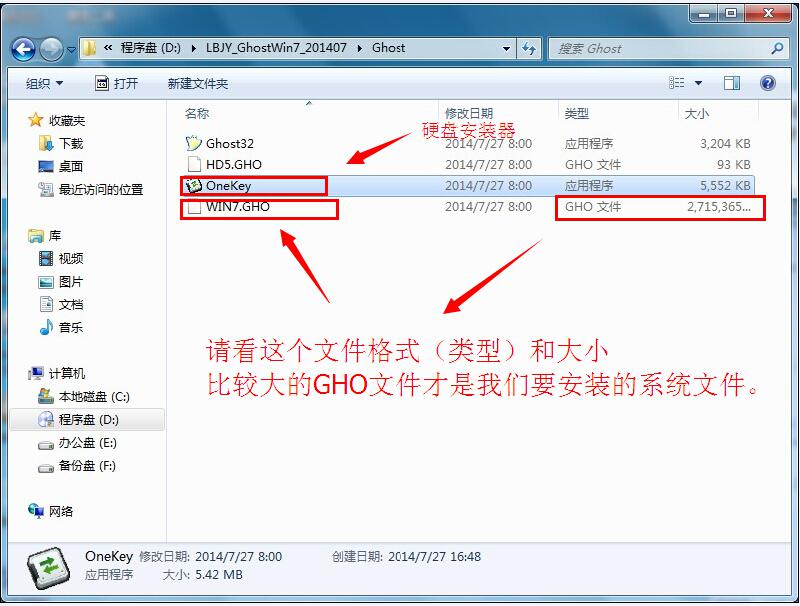
2、运行“ONEKEY.EXE”硬盘安装器,在弹出的界面中点击“执行/确定”
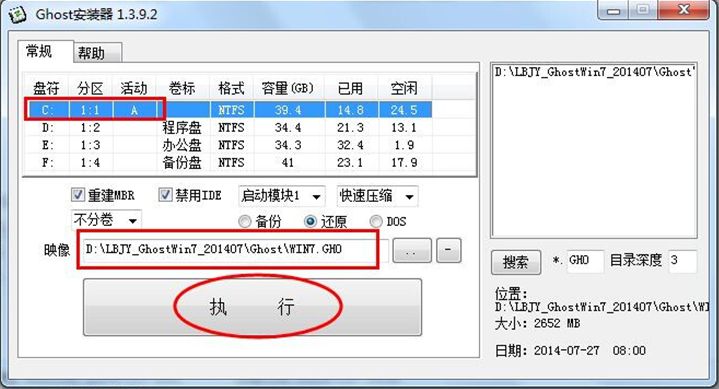
3、此时会弹出一个“程序将还原分区---是否继续”的提示窗口,点击“是”,然后系统会马上自动重启计算机。重启后系统都是全自动安装。无需用户手动任何操作了。如果电脑没有重启的话,请重新开机。(提示:如果电脑没有出现这个提示就自动重新启动的,这是正常现象,因为系统安装器不一样)
4、重启几秒后,自动进入安装系统状态,等待安装完成即可。
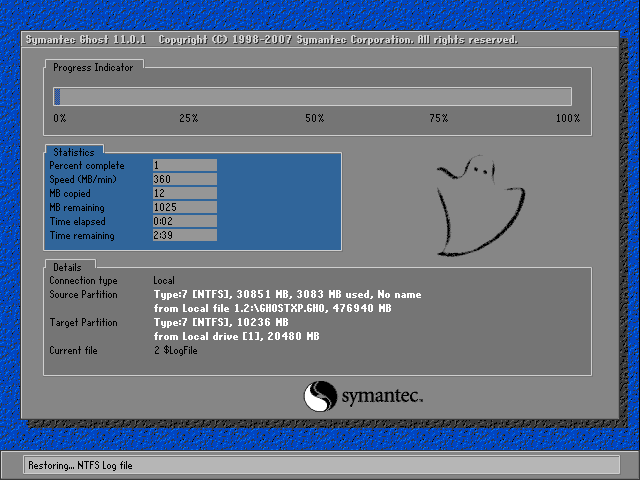
5、硬盘安装系统完成后,熟悉的界面就出来了,硬盘安装系统就这么简单,需要安装系统的用户请按照以上方法操作吧。

这就是新萝卜家园安装教程了, 新萝卜家园系统稳定的性能、功能全面、安装方便快捷,听到这些很多都想下载?但是不知道如何安装?那么就来看看系统之家小编帮你们这里的这篇文章,这方法简单易懂,保证能让大家学到如何安装系统。谢谢大家阅读了。
猜您喜欢
- win7旗舰版永久激活的方法2022-02-23
- 笔记本cpu温度,小编告诉你笔记本cpu温..2018-01-02
- 盖茨称与乔布斯一同成长 亦敌亦友..2013-05-14
- 教你笔记本电脑怎么连wifi2020-06-24
- windows7激活产品密钥免费分享..2022-07-30
- 小编详解电脑机箱怎么拆2018-12-01
相关推荐
- 关闭端口,小编告诉你电脑怎么关闭139.. 2018-03-17
- win7系统U盘不能安全退出怎么办.. 2015-04-22
- win8系统Metro IE无法打开网页怎么办.. 2015-05-24
- win8中找不见运行?小编教你怎么找.. 2016-08-16
- VMware8虚拟机安装Win8客户预览版图文.. 2015-05-20
- 小编告诉你电脑锁屏怎么设置.. 2017-09-27





 系统之家一键重装
系统之家一键重装
 小白重装win10
小白重装win10
 易狐浏览器 v4.1.1271.97官方版
易狐浏览器 v4.1.1271.97官方版 深度技术32位win8原装专业版系统下载v23.05
深度技术32位win8原装专业版系统下载v23.05 大地系统 ISO Win11 64位流畅中文版 v2023.04
大地系统 ISO Win11 64位流畅中文版 v2023.04 雨林木风ghost xp sp3旗舰版系统下载1705
雨林木风ghost xp sp3旗舰版系统下载1705 系统之家win10系统下载32位专业版v201812
系统之家win10系统下载32位专业版v201812 萝卜家园 Ghost xp sp3 专业装机版 2018.07
萝卜家园 Ghost xp sp3 专业装机版 2018.07 windows 7 lo
windows 7 lo 雨林木风win1
雨林木风win1 日日听收音机
日日听收音机 系统之家ghos
系统之家ghos Pale Moon(精
Pale Moon(精 深度技术win1
深度技术win1 深度技术Ghos
深度技术Ghos 小白系统 gho
小白系统 gho 大同优惠网浏
大同优惠网浏 浩毅王牌浏览
浩毅王牌浏览 萝卜家园 Gh
萝卜家园 Gh 粤公网安备 44130202001061号
粤公网安备 44130202001061号